1、找个启动u盘,用U盘启动电脑。(此故障用安全模式及最后一次正确配置均不有正常启动系统)
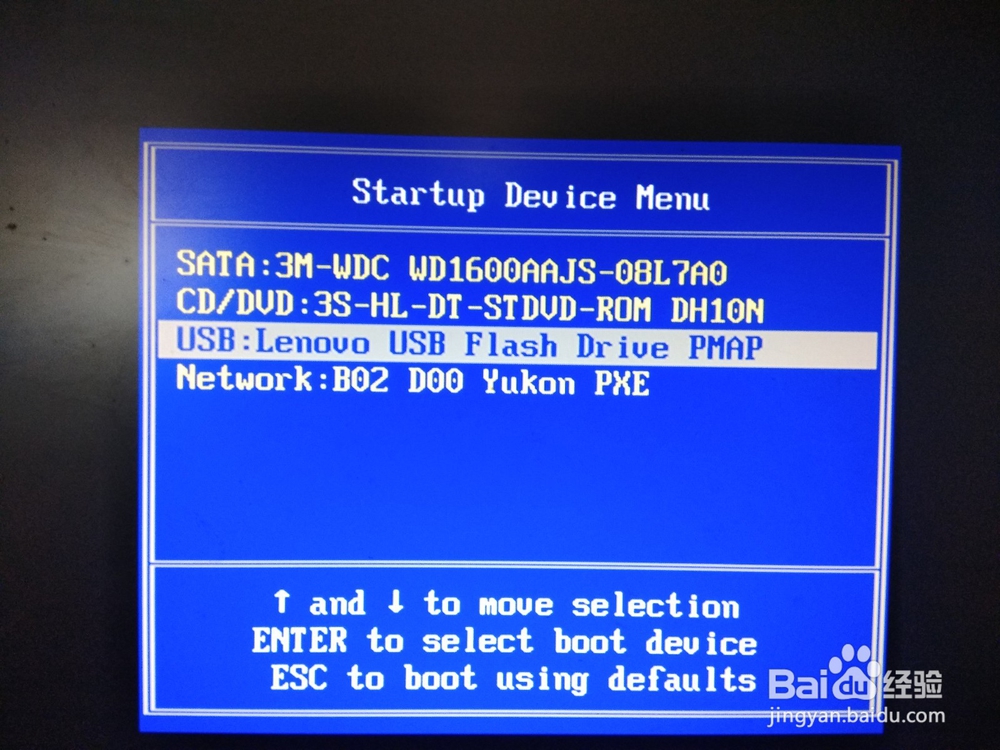
2、用u盘启动后选择运行硬盘内存扫描工具(U盘启动盘基本都带此功能)接着会弹出二级菜单此时选择运行硬盘再生器,并回车。


3、接着进行到另一个画面,选择第二项。

4、然后硬盘再生器软件就运行了,我们选择第二项。因为第一项是我们的启动U盘。接着选择第二项也就是正常扫描。


5、在这个画面中我们选择第一项扫描并修复。

6、之后软件就开始扫描硬盘了,这里是扫了整个硬盘。经实践证明没有必要扫描完整个硬盘。因为错误的扇区在前面很快就扫描并修复好了。直接退出启动电脑就可以了。

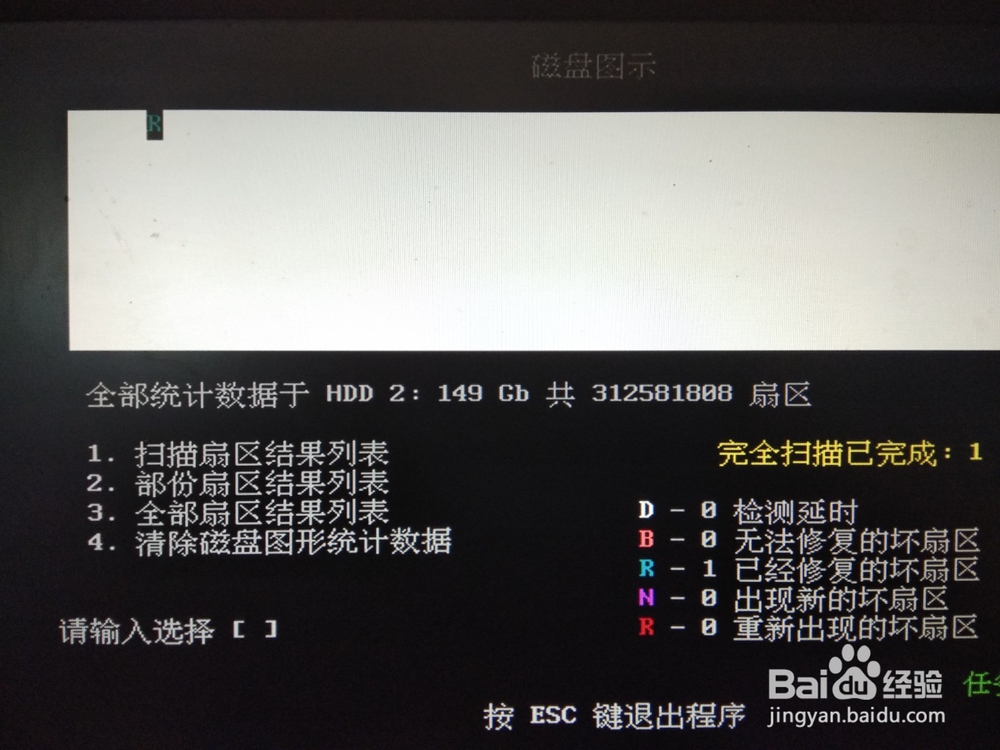
7、重启电脑你会发现蓝屏的电脑不再蓝屏了,且有正常启动了。希望能帮到有需要的朋友。
